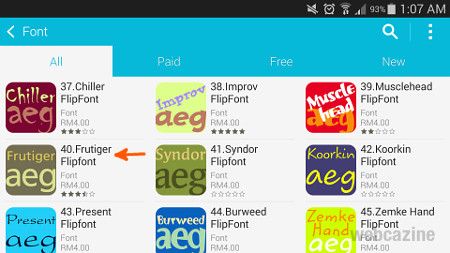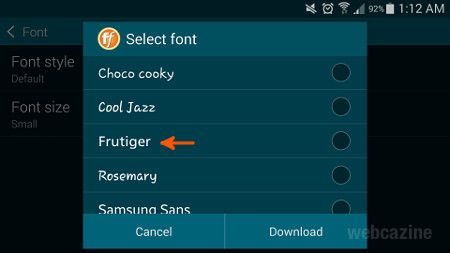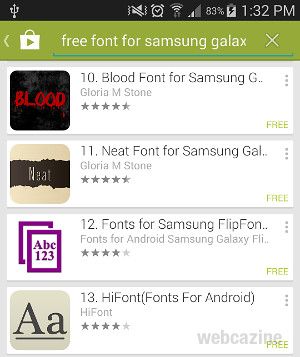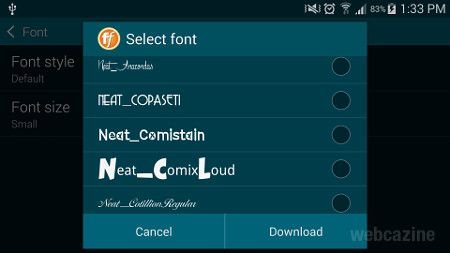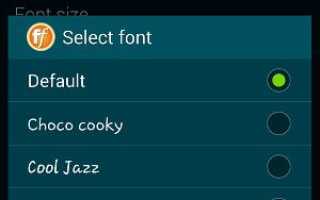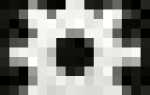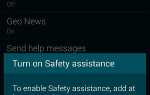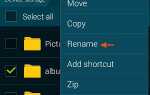Шрифт вашего Galaxy S5 можно изменить или добавить с помощью нескольких стилей шрифта, чтобы сделать его уникальным и отличным от других.
Чтобы изменить шрифт на Galaxy S5:
- На Программы экран, найти и запустить настройки приложение.
- Нажмите дисплей > Шрифт > Стиль шрифта.
- На Выберите шрифт В меню выберите шрифт, который вы хотите.
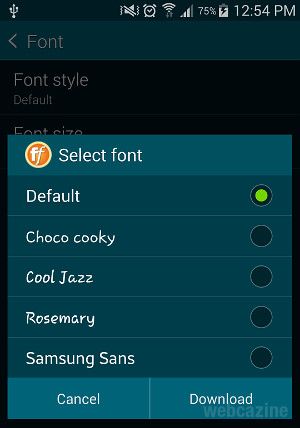
Если вас не устраивают предварительно загруженные шрифты, вы можете добавить другие шрифты следующими способами:
я. Загрузите больше шрифтов из магазина Samsung Apps
- На Программы экран, найти и запустить настройки приложение.
- Нажмите дисплей > Шрифт > Стиль шрифта.
- На Выберите шрифт меню, нажмите Скачать.
- Теперь Магазин Samsung Apps запустится автоматически, показывая список платных приложений шрифтов от Monotype Imaging Inc. Купите и скачайте то, что вам нужно. В качестве примера я выберу Frutiger Flipfont.

- После загрузки новый шрифт должен появиться на Выберите шрифт меню.

II. Загрузите больше шрифтов из магазина Google Play
Вы также можете получить бесплатные приложения для шрифтов, совместимые с программой FlipFont, из Google Play. Но будьте осторожны; большинство (не все) из этих приложений имеют всплывающую рекламу.
- На Программы экран, найти и запустить Магазин игр приложение.
- Теперь ищите «бесплатные шрифты для Samsung Galaxy»
- Найдите и скачайте приложение для шрифтов, которое вам нужно. Для учебника я выберу Аккуратный шрифт для Samsung Galaxy от Глория М Стоун.

- После загрузки новый шрифт должен появиться на Выберите шрифт меню для вашего выбора.

III. Используйте приложение iFont
Если вы пользователь, которому нравится часто менять шрифт вашего телефона, вам следует учитывать iFont приложение. Само это приложение содержит множество красивых шрифтов, что позволяет загружать и устанавливать их внутри самого приложения для удобного управления.
Прочтите это руководство, чтобы узнать, как использовать iFont на вашем телефоне.
Замечания: Шаги здесь были написаны для Android 4.4.2 на Samsung Galaxy S5 (SM-G900F). Если у вас другая модель Galaxy S5 или другая версия Android, возможно, что шаги и снимки экрана будут другими.